最近自分がメインで利用している Windows マシンでスペック不足を感じる事が多くなった。しかしこの PC はかなり昔に BTO モデルを適当に選んだだけのものなのでどのようなスペックなのかあまり理解していない。
Windows 機であればデバイスマネージャーや DirectX 診断ツールなどを用いてどのような CPU やグラフィックボードを搭載しているのかを確認することができる。が、そこで得られる情報は型番や周波数など簡易的なものだ。
より詳細なハードウェアの情報が欲しい場合には CPU-Z というフリーソフトを利用すると簡単に様々な情報を得る事ができる。
ダウンロードは上記 Web サイトの左側にある「Download」の欄から行う。
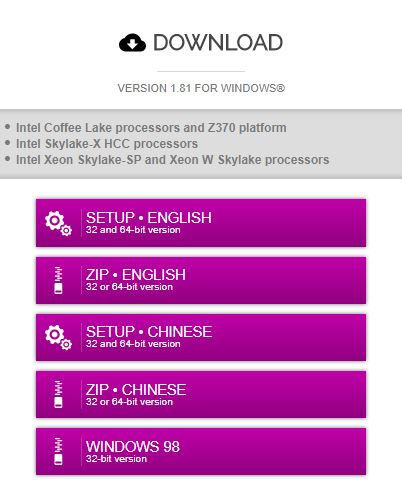
沢山あるが一番上の「SETUP・English」を選んでおけばOKだ。ダウンロードした exe ファイルをダブルクリックしてダイアログに従って「Next」を押し続けていればインストールは完了する。
インストールした CPU-Z を起動すると以下のような画面が表示される。

画面を見て分かる通り、CPU の情報を表示している。このマシンの CPU である Intel Core i5 3470 という型番だけでなくそれが Ivy Bridge であることやソケットの種類、電圧、周波数、キャッシュの数と大きさといった様々な情報が表示されているのがわかる。
画面上部にはタブがあり、キャッシュ、メインボード(マザーボード)、メモリ、SPD、グラフィック、ベンチマーク、のそれぞれの情報を表示することができる。
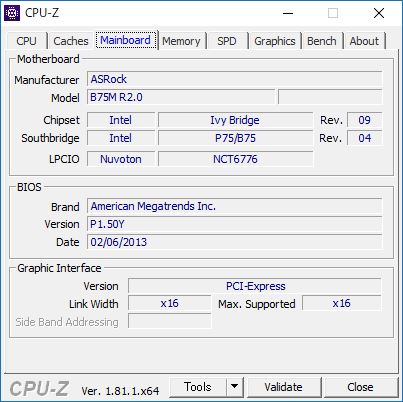
メインボード欄ではマザーボードの型番を知る事ができる。PC の蓋を開けずとも型番をチェックできる。マザーボードがわかれば CPU を買い換える際にどの CPU なら対応しているのかがわかる。
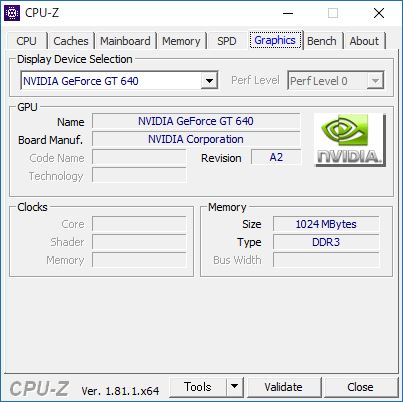
グラフィック欄では利用しているグラフィックボードの情報を表示できる。このマシンでは NVIDIA GeForce GT 640 という4,5年前のモデルを利用しているようだ。
このような感じに CPU-Z を利用すると現在使っている PC のハードウェア情報をそれぞれ得る事ができる。PC のパーツを買い替えたり場合やゲームが動かないなど何らかのトラブルが起こった際の調査にと役に立つだろう。
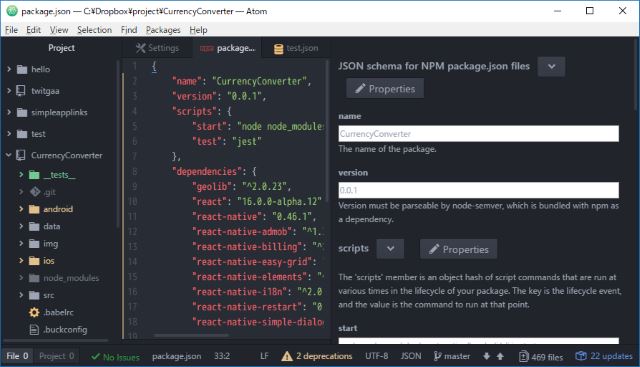
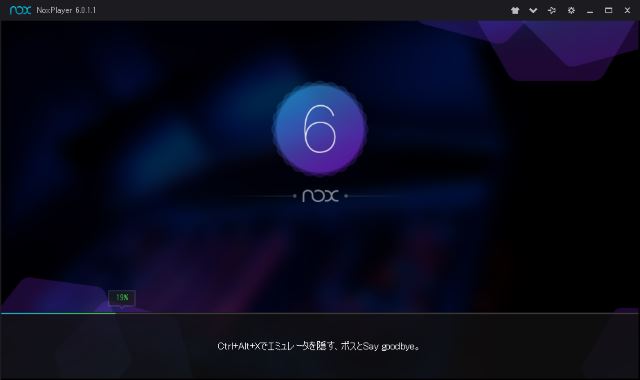
コメント